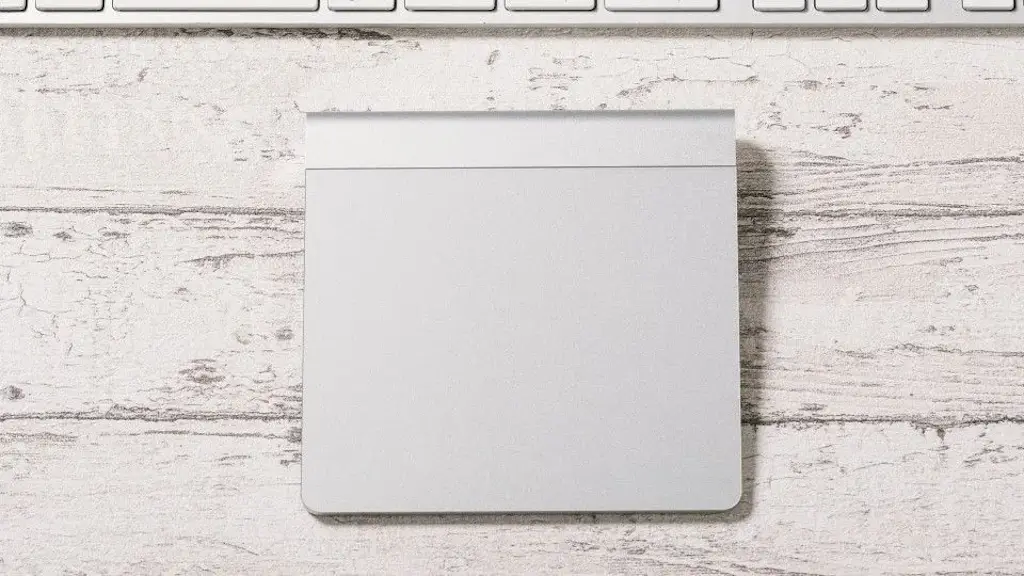Macでマウスやトラックパッドを使って画面をスクロールする際、Windowsなどとは逆に動くことに違和感があるかもしれません。これは【ナチュラルなスクロール】としてスクロールの方向を選択できるので、好みに応じて変更できます。
ナチュラルなスクロールとは?
マウスやトラックパッドなどのポインティングデバイスを使って画面をスクロールする際、Windowsなどではデバイスとは逆の方向にスクロールするのに対して、Macではデバイスと同じ方向にスクロールするようになっていることがあります。

Apple Magic Mouse

Apple Magic Trackpad
Macも元々はWindowsと同じ動きでしたが、現在ではiPhoneやiPadなど指によるタッチ操作と同じ挙動にしており、これをナチュラルなスクロールと呼んでいます。
これはシステム設定のナチュラルなスクロールをオフにすることでスクロールの方向を逆にできるので、「Windowsを使い慣れている」と言う場合には変更すると良いでしょう。
また、「Windowsと合わせたい」と言う場合、Windows側を変更することもできます。
ナチュラルなスクロールをオフにする手順
システム設定のマウス/トラックパッドよりスクロールとズームをクリックします。
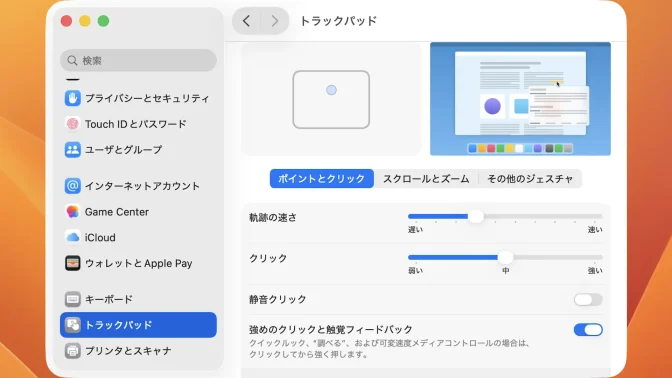
マウスとトラックパッドは別々に設定できます。
スクロールとズームよりナチュラルなスクロールをオフに切り替えます(画像はオフの状態)。
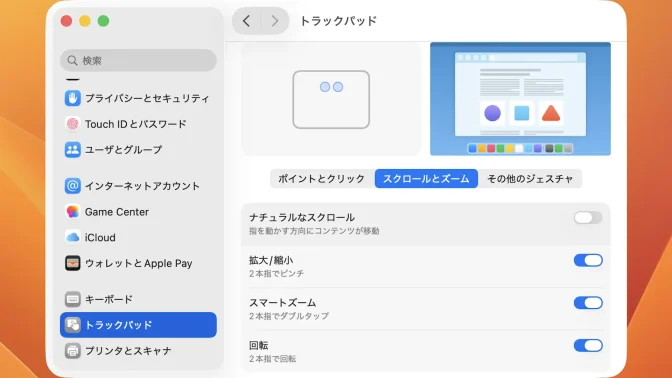
ナチュラルなスクロールをオフにするやり方は以上です。